Revit MEP 2009实战教程2
1、快捷键设置
打开“C:\programs\2008MEP\Program”目录中的文本文件“KeyboardShortcuts.txt”从中可以调整自己习惯用的快捷键。请注意文件语句格式,修改完成后保存文件,重新启动RevitMEP即可使用。常用快捷键:Tab键循环切换选择,可捕捉管道结点;Ctrl键添加选择项;Shift键减去选择项;空格键旋转构件方向;“SM”中点选择。

2、材质设置:
下拉菜单“设置—材质”命令,出现下列对话框。从里面可以设置材质的颜色 、渲染、透明度、平滑度等内容。

3、填充样式设置:
下拉菜单“设置—填充样式”命令,出现下列对话框。填充图案类型:“绘图”方式的填充图案随着视图比例的变化而变化,“模型”方式的填充图案不随视图比例的变化而变化。

4、点击“新建”按钮,出现下列对话框:
“简单”模式创建新的填充图案,可修改“线角度”“线间距”等参数。
“自定义”模式创建新的填充图案,可导入CAD中填充图案,调整“导入比例”。

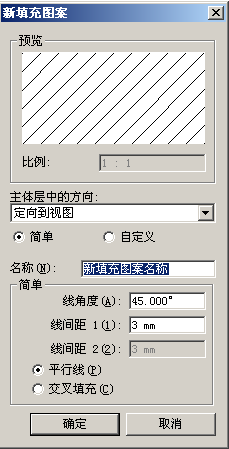
5、控制对象样式:
菜单栏“设置—对象样式”,“对象样式”中的“模型对象”可修改管道及部件等材质和线型特征。
“对象样式”中的“注释对象”可修改注释线条的图案及颜色。
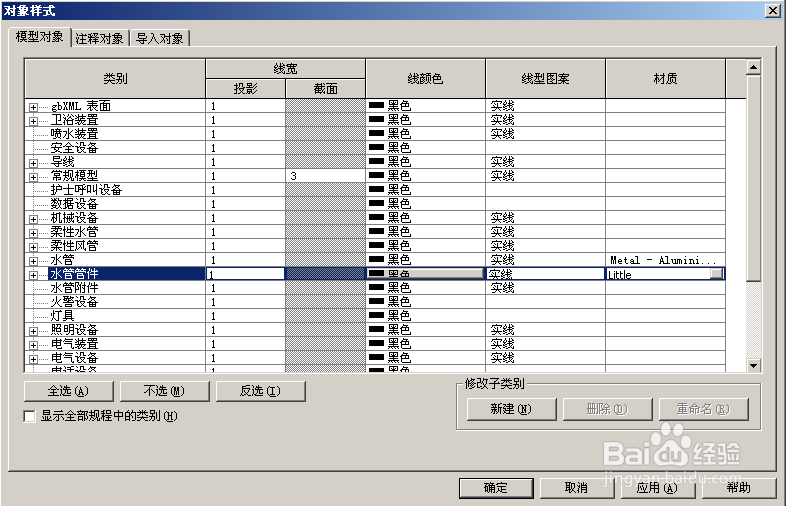
6、项目信息:
点击菜单栏“设置—项目信息”命令,出现下列对话框:
此处可以设置项目的各种信息,在“编辑”按钮中,还可以设置项目的能量数据:

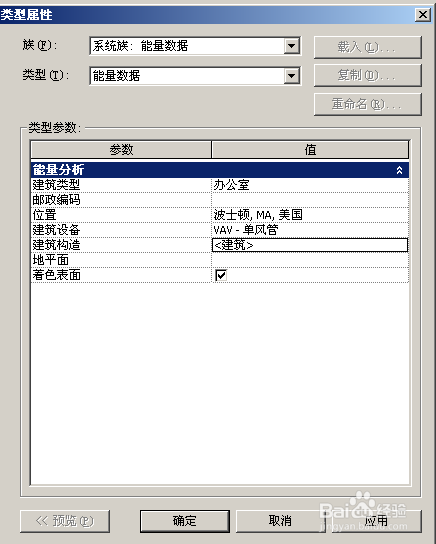
声明:本网站引用、摘录或转载内容仅供网站访问者交流或参考,不代表本站立场,如存在版权或非法内容,请联系站长删除,联系邮箱:site.kefu@qq.com。
阅读量:69
阅读量:129
阅读量:53
阅读量:124
阅读量:150